视频拍摄完成并不意味着结束,而是意味着才刚刚开始,后期的视频剪辑、处理更加重要,通过对视频进行剪辑、美化等多种操作,可以让口播视频变得更加生动有趣,调整视频中的音频,也能确保观众能清晰的听到你的声音,本文将为你介绍口播视频剪辑如何操作,并推荐几款好用的口播视频剪辑软件,以满足你剪辑视频的需求。
一、口播视频剪辑如何操作
要对口播视频剪辑,首先要做的就是收集好口播视频的原材料,比如视频文件、音频文件等等,确保素材清晰、无杂音,才能够实现最终的剪辑效果。接下来就是选择专业的视频剪辑软件进行操作。这里就以万兴喵影为例,来讲解一下可播视频剪辑的操作步骤。
步骤一:
启动万兴喵影后,在页面中点击“新建项目”的选项,系统会自动跳转到视频剪辑的页面啦。
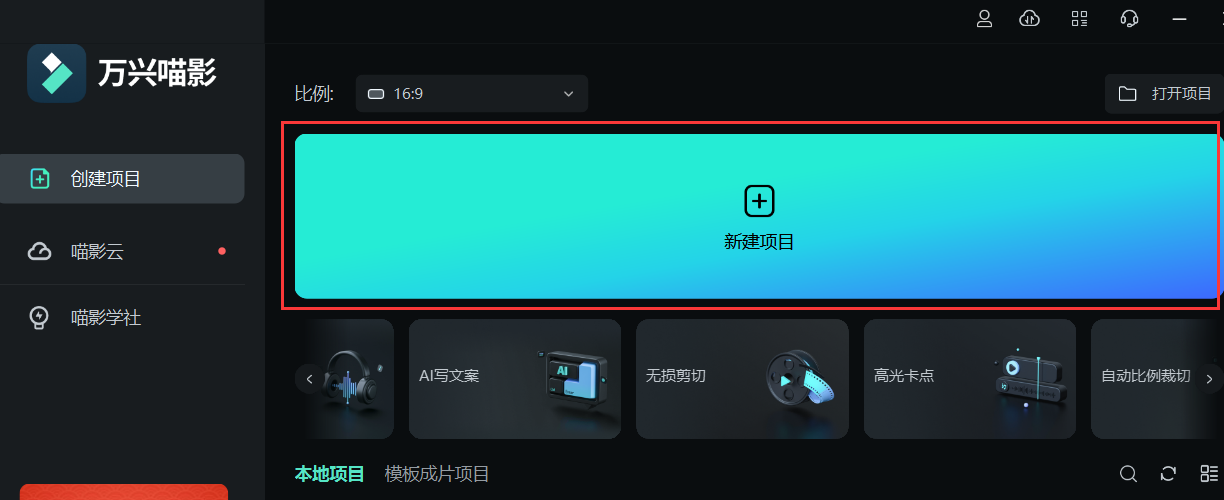
步骤二:
在弹出的页面中,需要先导入你的口播视频,点击“导入媒体”后,在弹出的界面中选择你拍摄好的口播视频并上传,随后将视频拖拽到下方的时间轴即可进行剪辑工作。
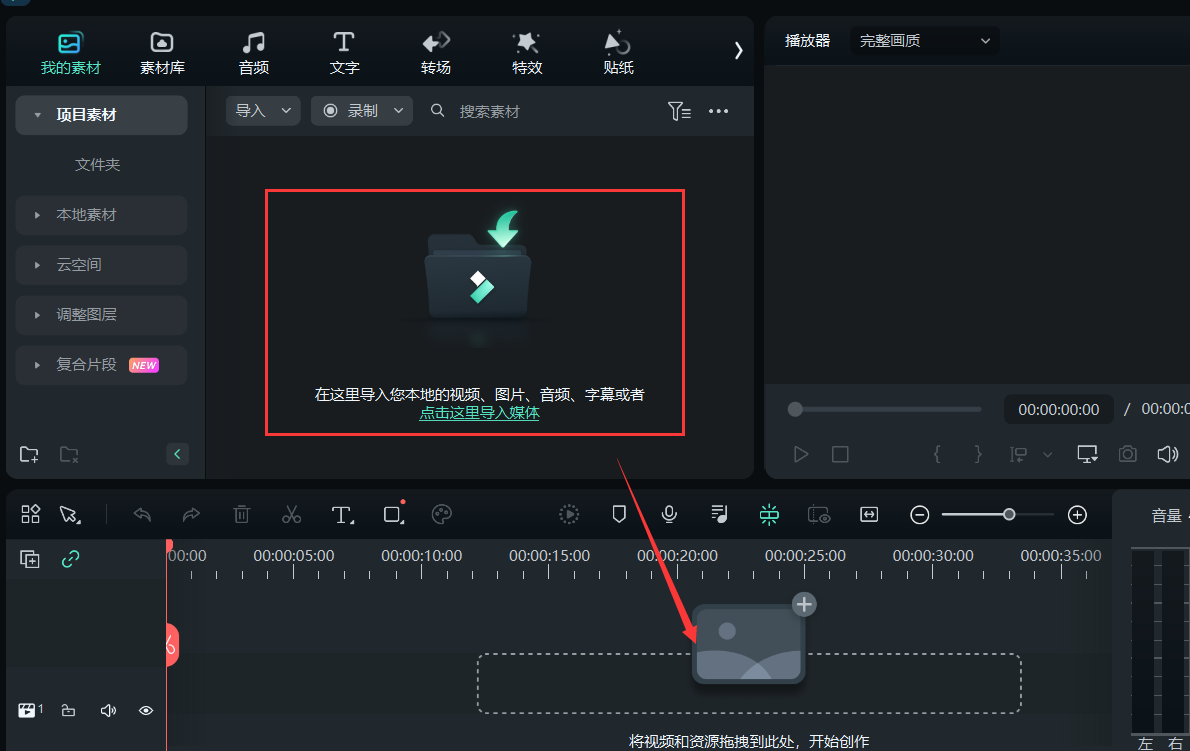
步骤三:
在页面的上方,我们可以看到素材库、音频、文字、转场、特效等多种功能,当你需要这些素材美化视频的时候,直接点击即可使用素材库中的素材。
步骤四:
或许你在剪辑口播视频的时候,需要将视频内的语言转写成文字,选择视频后,直接点击右键再在下拉菜单中选择“AI文字快剪”功能,就可以输出将语言转化成文字啦。
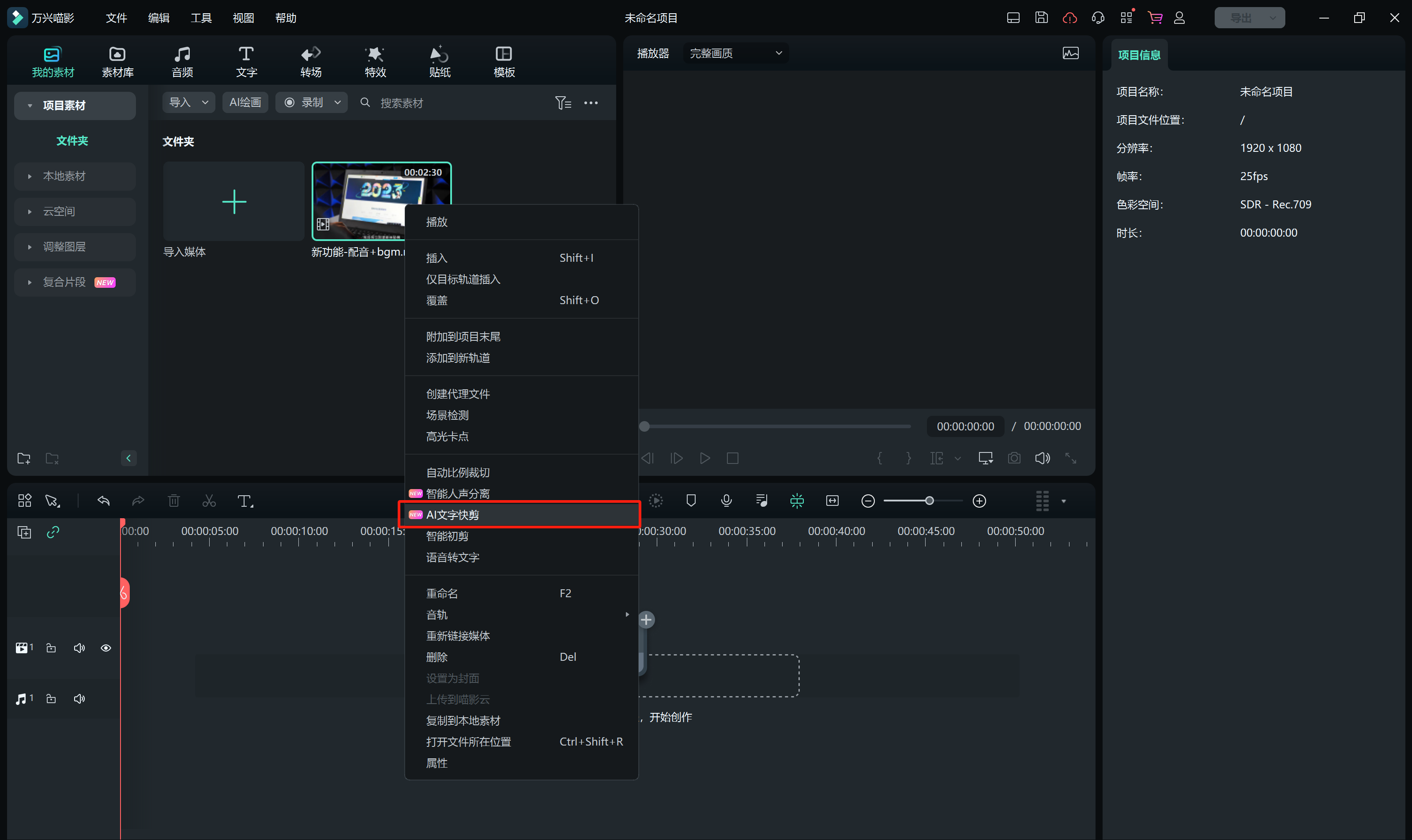
步骤五:
此外,在万兴喵影的时间轴上方,也有分割、删除等多种功能,你只需要双击时间轴中的时间,就可以拖动小剪刀对视频进行分割处理了,点击分割出的视频,也可以进行删除操作。
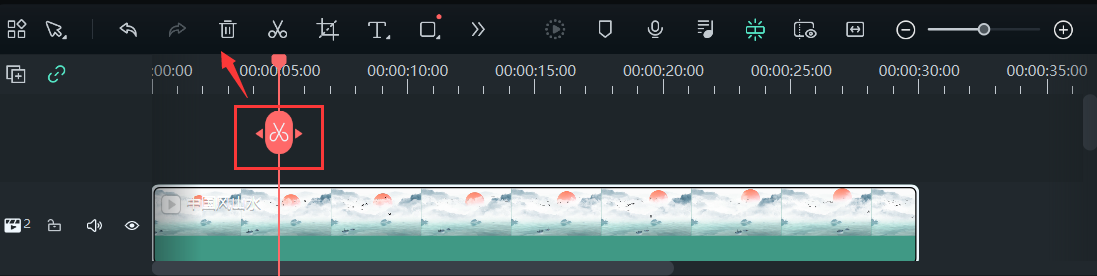
二、免费的口播视频剪辑软件介绍
为了满足人们对视频的剪辑需求,市场上的视频剪辑软件有很多,且每一款软件都有着自己独特的优势,让人们利用这些剪辑软件,轻松的对视频剪辑,让视频变成自己想要的样子。比如万兴喵影、剪映、PR等等,这些都是比较知名的口播视频剪辑软件,在视频剪辑领域也深受用户的青睐。当你想要剪辑视频的时候,也可以根据自己的需求选择合适的软件进行操作。
通过了解口播视频剪辑的基本步骤,选择合适的剪辑软件,你就可以轻松打造出专业级别的口播视频,如果你是新手创作者,一定要尝试下万兴喵影,它强大的视频剪辑功能,让你能够更轻松的剪辑出自己想要的视频,让口播视频更有吸引力。









